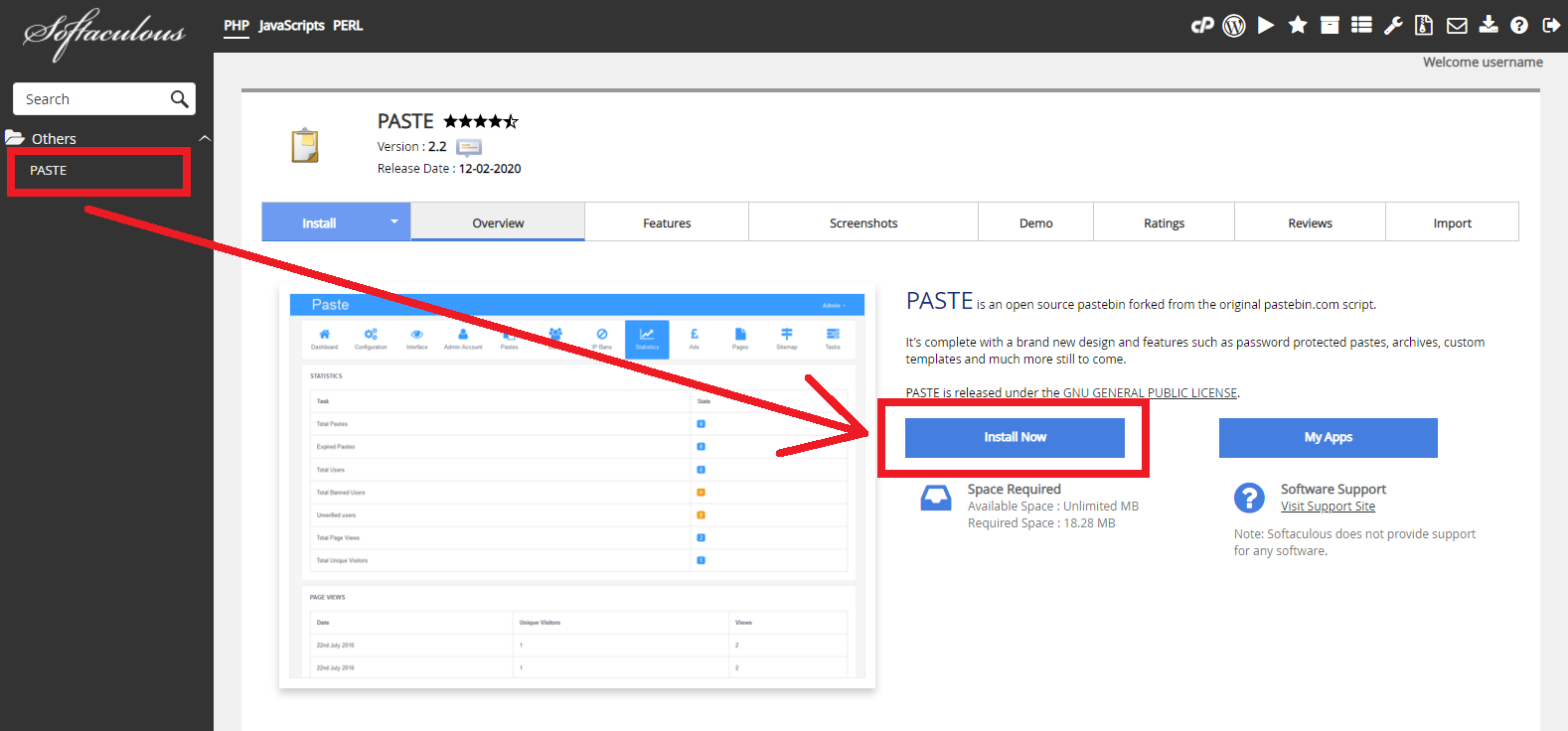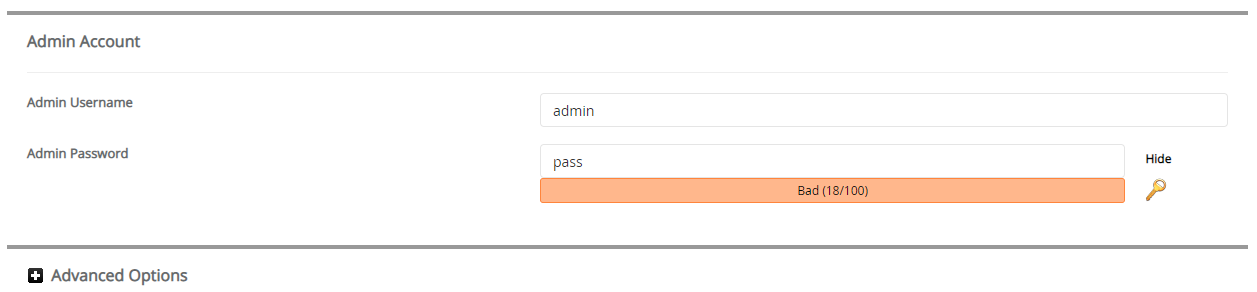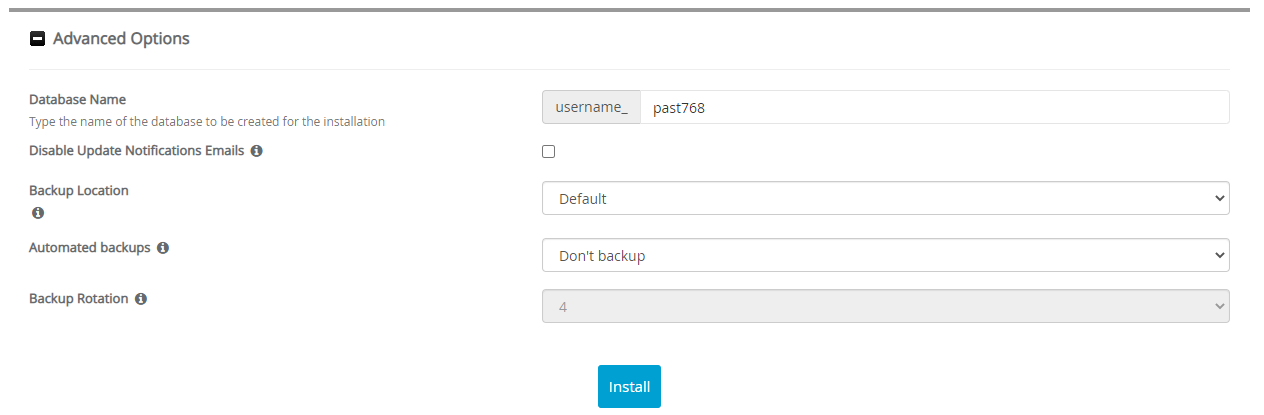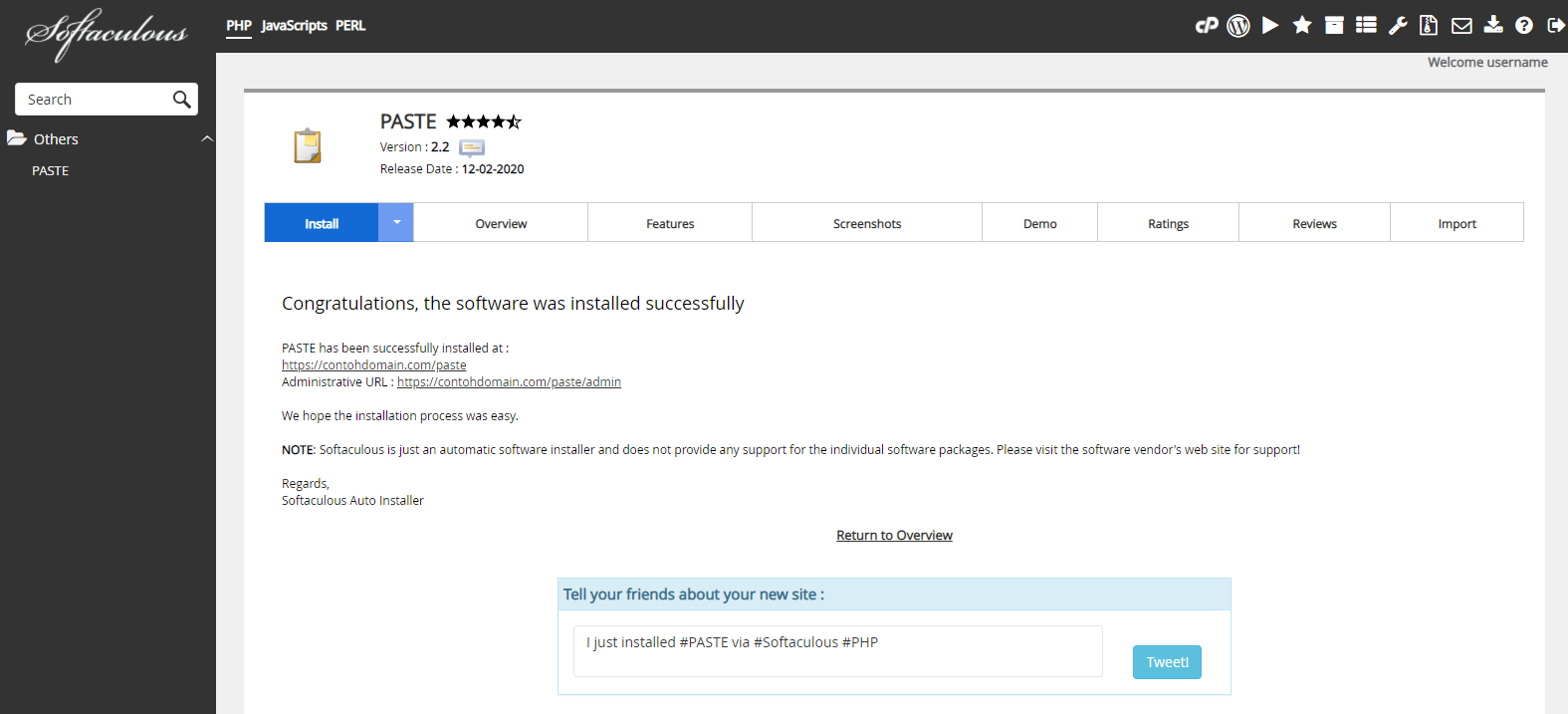Cara Install PASTE melalui Softaculous Apps Installer
Wiko 21 Desember 2015
Jika anda ingin membuat website yang terintegrasi dengan pastebin.com, sebaiknya coba PASTE. Sebenarnya apa itu PASTE? Bagaimana cara install PASTE melalui Softaculous Apps Installer?
Pengertian PASTE
PASTE merupakan pastebin open source bercabang dari naskah pastebin.com asli. Aplikasi berbasis website ini dilengkapi dengan desain baru dan fitur yang dilindungi password pasta, arsip, template kustom dan banyak lagi fitur yang akan ditambahkan.
Fitur PASTE
Berikut ini adalah beberap afitur PASTE yang dapat anda nikmati secara gratis.
- Keamanan yang kuat.
- Pengarsipan rapi.
- Template yang dapat dikustomisasi dengan mudah.
Cara Install PASTE
Berikut ini adalah langkah-langkah cara install PASTE melalui Softaculous Apps Installer.
-
Silahkan login ke cPanel anda.
![Login cPanel]()
-
Cari dan pilih menu Softaculous Apps Installer pada bagian SOFTWARE.
![Menu Softaculous Apps Installer]()
-
Pilih Others > PASTE Lalu klik tombol Install Now
![PASTE]()
-
Kemudian akan muncul halaman untuk mengatur instalasi CMS anda. Ada beberapa bagian untuk mengatur instalasinya yaitu Software Setup, Admin Account, dan Advanced Options. Silahkan isi bagian-bagian instalasi sebagai berikut.
» Software Setup
![Software Setup PASTE]()
Choose Installation URL: Pilih protokol yang diinginkan pada kolom Choose Protocol, disarankan pilih protokol https://. Pilih nama domain atau subdomain yang ingin diinstal pada kolom Choose Domain. Masukan nama file directory dari data website anda pada kolom In Directory (pada bagian ini dikosongkan saja).
» Admin Account
![Admin Accounts PASTE]()
Admin Username: Diisi dengan nama username yang nantinya digunakan untuk login dashboard website anda.
Admin Password: Diisi dengan password yang nantinya digunakan untuk login dashboard website anda.
Kemudian klik + Advanced Options» Advanced Options
![Advanced Options PASTE]()
Database Name: Diisi dengan nama database yang akan digunakan sebagai basis data dari website anda. Nantinya sistem akan dengan otomatis membuat nama database ini saat instalasi.
Disable Update Notifications Emails: Jika dicentang maka anda akan menerima email pemberitahuan setiap kali ada update versi terbaru.
Backup Location: Pilih lokasi backup data website anda.
Automated Backups: Pilih periode backup yang diinginkan.
Backup Rotation: Pilih jumlah proses backup yang diinginkan selama satu periode.
Pada bagian Advance Options disarankan gunakan settingan default dari sistem, jadi anda tidak perlu mengisi secara manual pada bagian ini. -
Jika settingan instalasi sudah diisi semua, silahkan klik tombol Install. Lalu tunggu proses instalasi hingga selesai.
![Proses Instalasi PASTE]()
-
Proses instalasi selesai, saat ini anda sudah bisa mengatur website anda.
![Instalasi PASTE Selesai]()
Jika ada pertanyaan tentang artikel Cara Install PASTE melalui Softaculous Apps Installer, silahkan hubungi staf Indowebsite.